Thứ Bảy, 21/6/2025
- Hà Nội28°C / 25 - 31°C

Đang hiển thị
- Hà Nội28°C

Tỉnh thành khác
- An Giang28°C

- Bà Rịa Vũng Tàu27°C

- Bắc Giang28°C

- Bắc Kạn26°C

- Bạc Liêu28°C

- Bắc Ninh28°C

- Bến Tre26°C

- Bình Định29°C

- Bình Dương30°C

- Bình Phước27°C

- Bình Thuận29°C

- Cà Mau28°C

- Cần Thơ27°C

- Cao Bẳng28°C

- Đà Nẵng31°C

- Đắk Lắk26°C

- Đắk Nông23°C

- Điện Biên24°C

- Đồng Nai30°C

- Đồng Tháp27°C

- Gia Lai26°C

- Hà Giang28°C

- Hà Nam28°C

- Hà Nội28°C

- Hà Tĩnh31°C

- Hải Dương28°C

- Hải Phòng31°C

- Hậu Giang27°C

- Hồ Chí Minh30°C

- Hòa Bình28°C

- Hưng Yên28°C

- Khánh Hòa28°C

- Kiên Giang27°C

- Kon Tum26°C

- Lai Châu20°C

- Lâm Đồng20°C

- Lạng Sơn30°C

- Lào Cai26°C

- Long An30°C

- Nam Định31°C

- Nghệ An32°C

- Ninh Bình32°C

- Ninh Thuận30°C

- Phú Thọ28°C

- Phú Yên30°C

- Quảng Bình29°C

- Quảng Nam31°C

- Quảng Ngãi30°C

- Quảng Ninh30°C

- Quảng Trị30°C

- Sóc Trăng26°C

- Sơn La29°C

- Tây Ninh29°C

- Thái Bình31°C

- Thái Nguyên30°C

- Thanh Hóa31°C

- Thừa Thiên Huế33°C

- Tiền Giang27°C

- Trà Vinh26°C

- Tuyên Quang29°C

- Vĩnh Long26°C

- Vĩnh Phúc28°C

- Yên Bái29°C




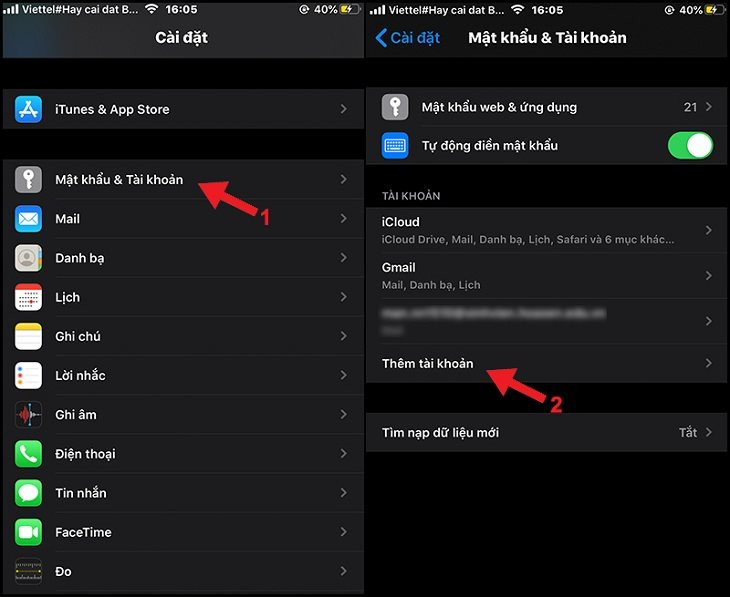
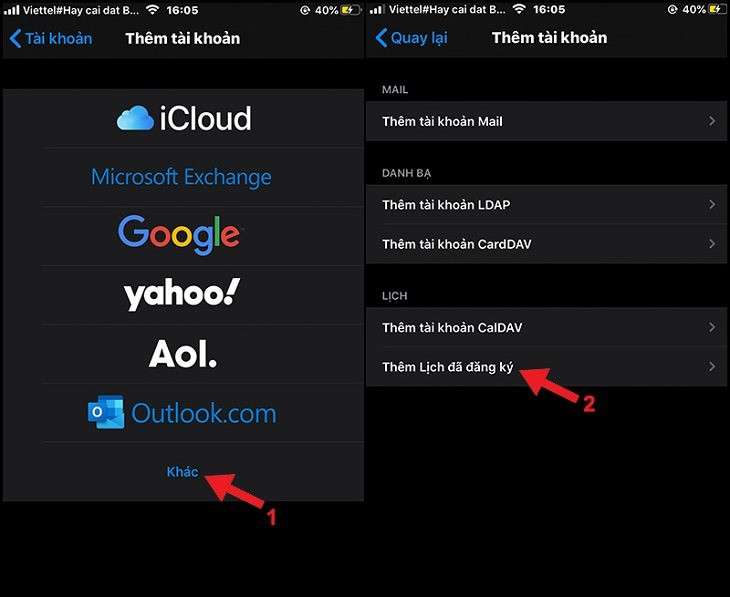
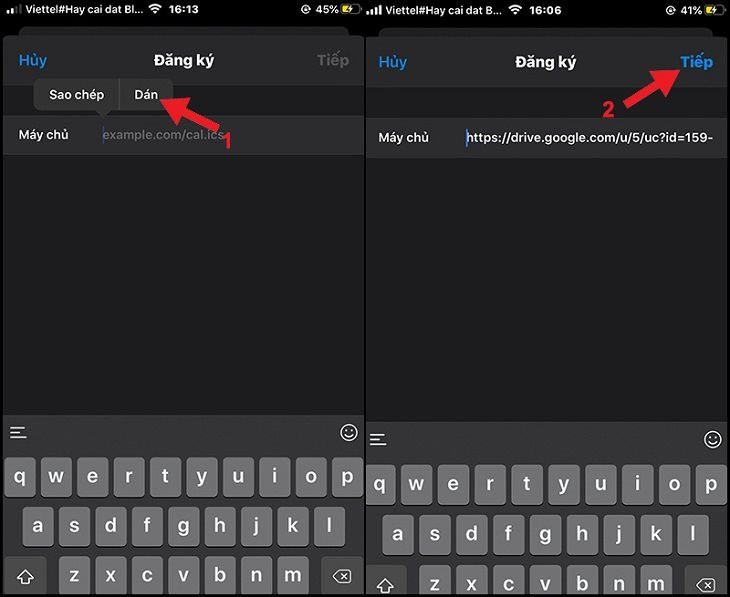
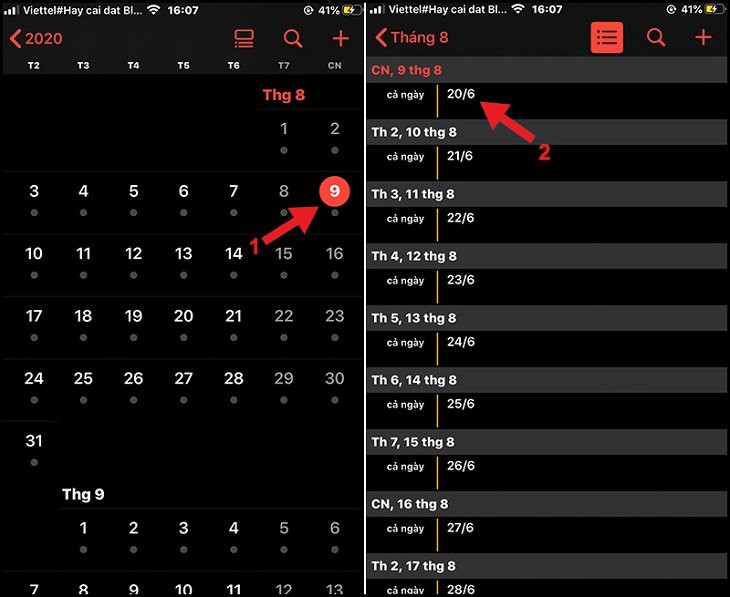
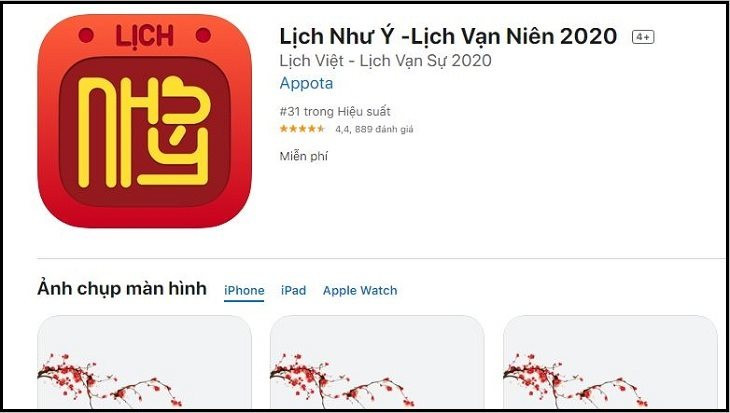
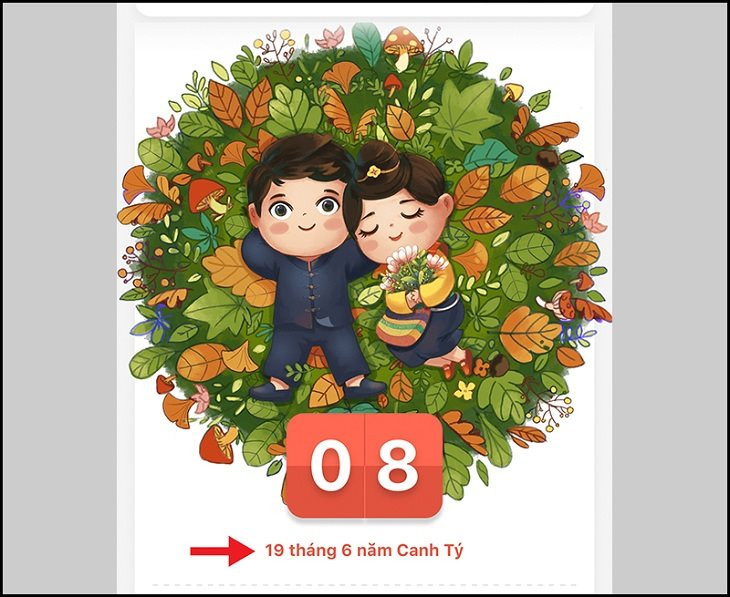
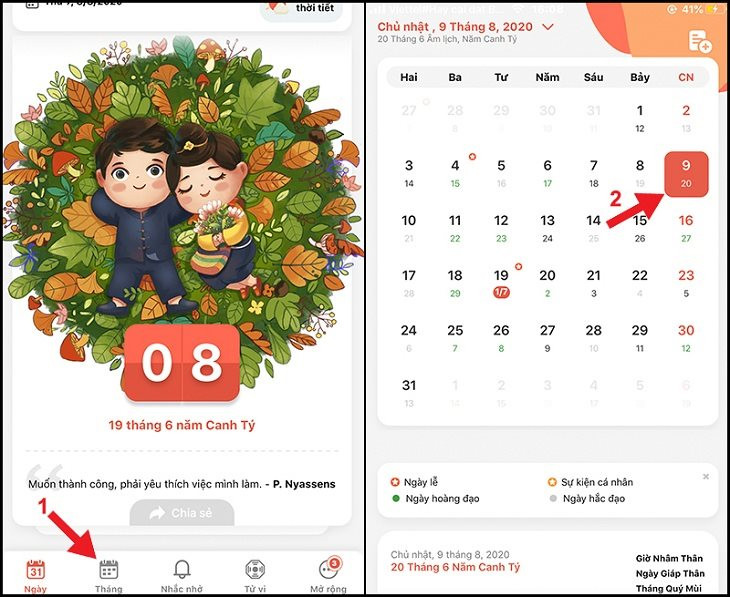
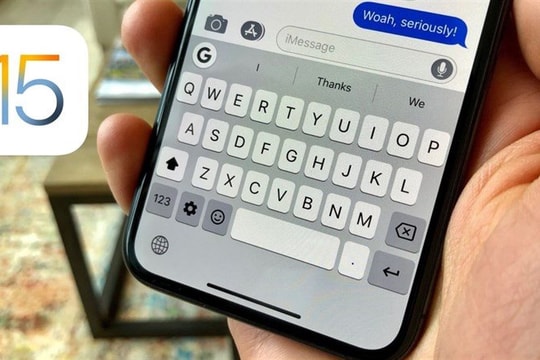
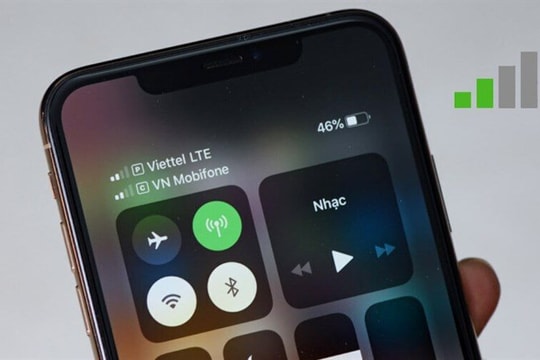




.jpg)





.jpg)
.png)









